Как передавать трек-номер из CRM в AliExpress

В этой инструкции мы рассмотрим настройку связки «Битрикс24–AliExpress». После ее запуска и при изменении сделки, например, при попадании на определенный этап, в AliExpress уйдет трек-номер доставки. Таким образом заказ в AliExpress будет считаться отправленным.
Вы также сможете настроить похожую связку с другими CRM-системами по аналогичной схеме. В вашей CRM-системе у сделки обязательно должно быть отдельное поле для хранения трек-номера и ID нужного заказа AliExpress.
Основные настройки связки
Шаг 1. Выбор системы для взятия данных
В верхнем меню интерфейса Albato нажмите кнопку «Мои Связки» -> «Добавить связку» -> «Новая».
В качестве источника данных выберите сервис Битрикс24, действием укажем «Изменение/Создание сделки», а также выберем свое подключение в сервисе Битрикс24.
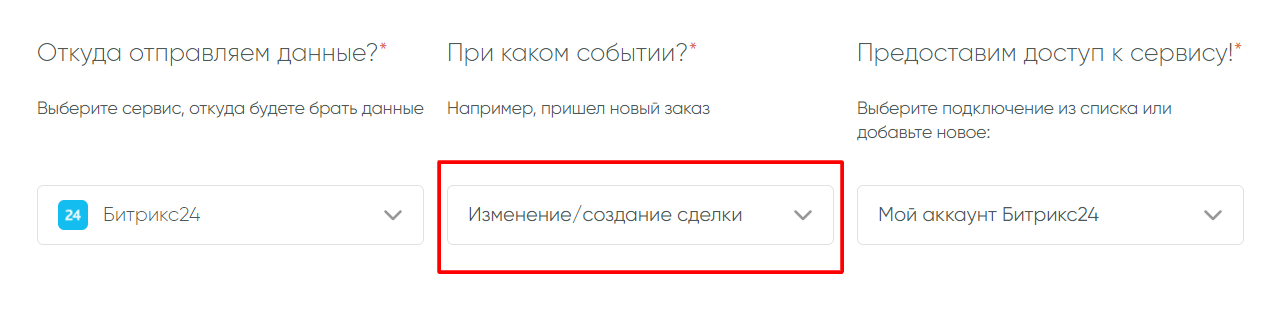
Нажмите кнопку «Далее».
Шаг 2. Заполнение полей
На новом экране вам нужно в обязательном поле установить значение события «Обновление сделки» и поставить галочку в поле «Загружать сделку лишь единожды».
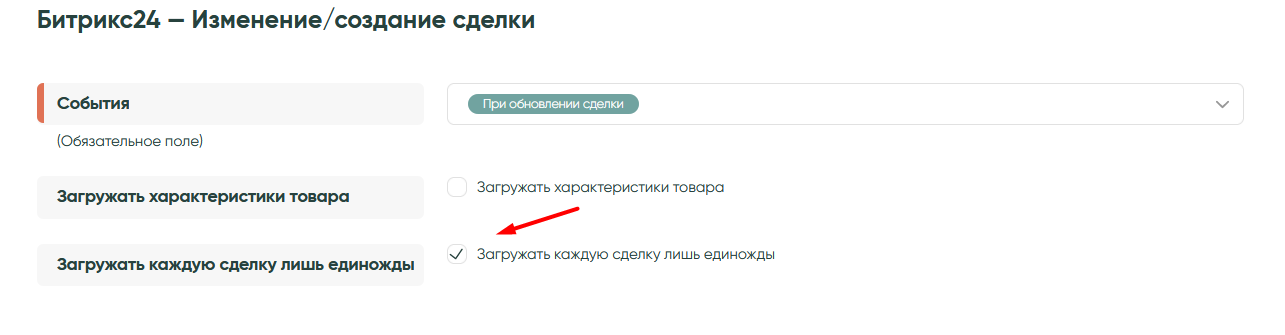
Нажмите кнопку «Далее».
Шаг 3. Выбор системы для передачи данных
Выберите в поле «Куда отправляем данные?» нужный сервис. В нашем примере это «AliExpress». В качестве действия выберем «Передать трек-номер». Укажите свое подключение сервиса AliExpress.

Нажмите кнопку «Далее».
Шаг 4. Настройка полей для передачи
В поле «ID заказа» поместите соответствующий параметр из выпадающего списка справа. Учтите, в вашей CRM-системе поле может называться иначе:
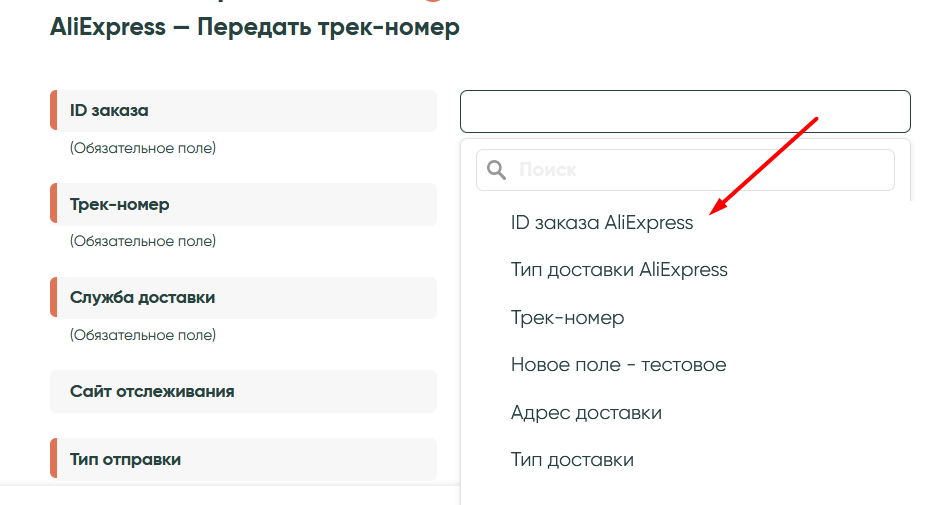
Выполните аналогичную операцию в поле «Трек-номер». Для поля «Служба доставки» выберите код нужной вам службы.
В это же поле вы можете поместить параметр от «Битрикс24». Тогда в сделке должно быть поле, в котором будет находиться код службы. Код должен совпадать полностью — коды указаны в скобках. Выберите «Тип отправки» из списка: полную или частичную.
Пример заполнения:
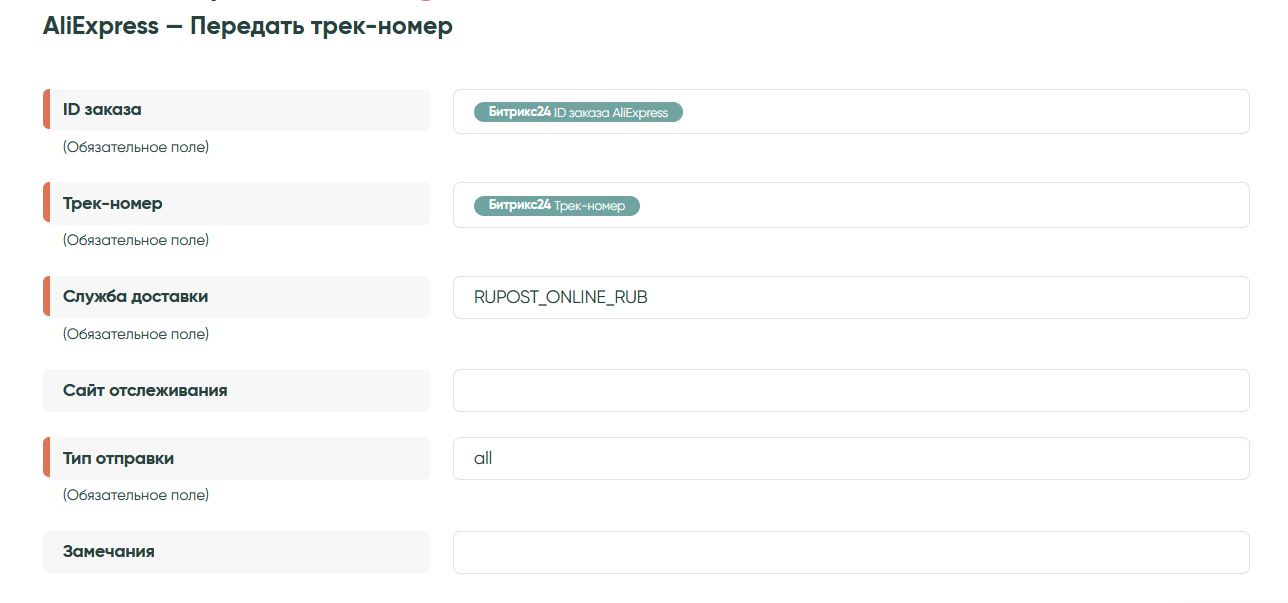
После настроек полей нажмите кнопку «Далее».

Настройка фильтра входящих данных
Для этой связки перед запуском обязательно нужно настроить фильтр, иначе в связку начнут попадать изменения любых сделок.
Откройте настройки параметров выбранного подключения «Битрикс24». Зайдите во вкладку подключения и в левом сайдбаре найдите подключение Битрикс24, использованное в этой связке.
Откройте вкладку «Направления сделки»:
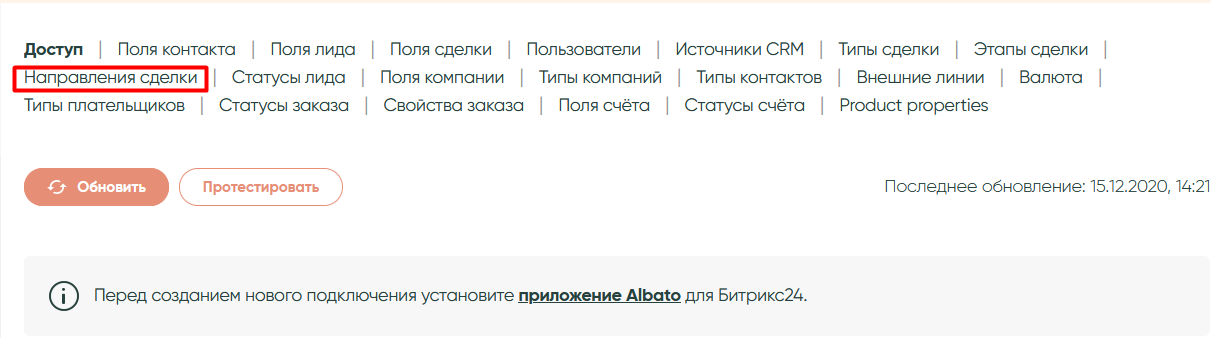
Наведите на поле, чтобы узнать ID. Выберите нужный вам статус из колонки справа и скопируйте его ID — ID идет в начале строки до двоеточия. Например, у статуса «Передать трек-номер» ID равен «2».
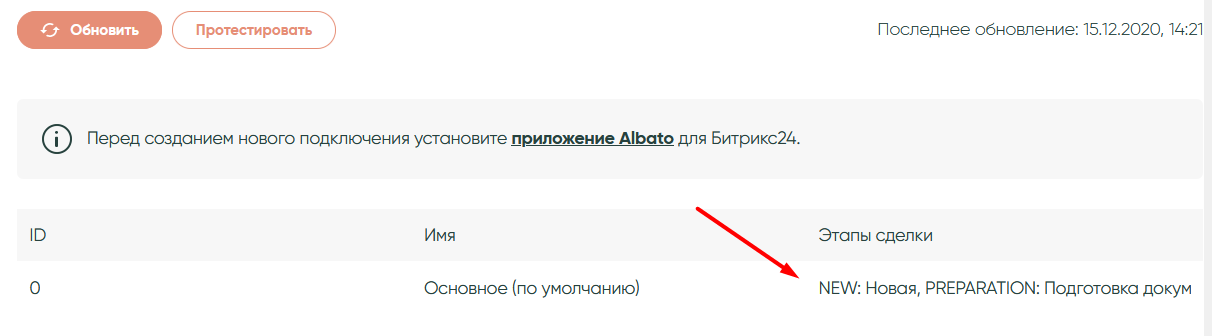
Вернитесь в созданную связку и откройте фильтр входящих данных:
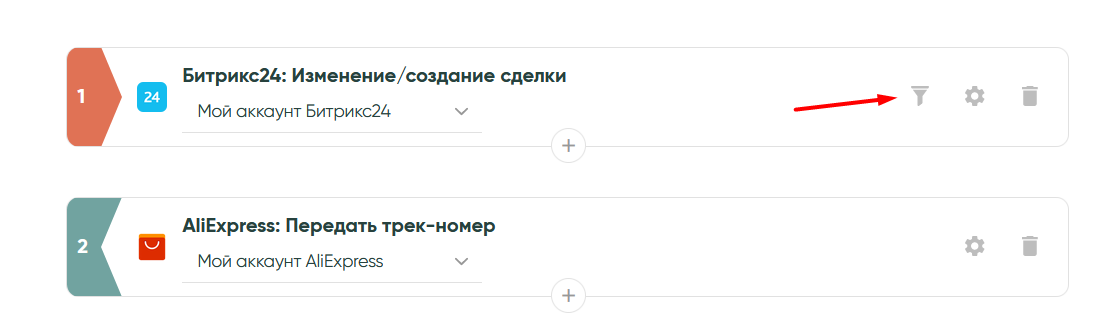
Нажмите на кнопку «Добавить условие» и выберите из списка условие «Стадия (код)»:
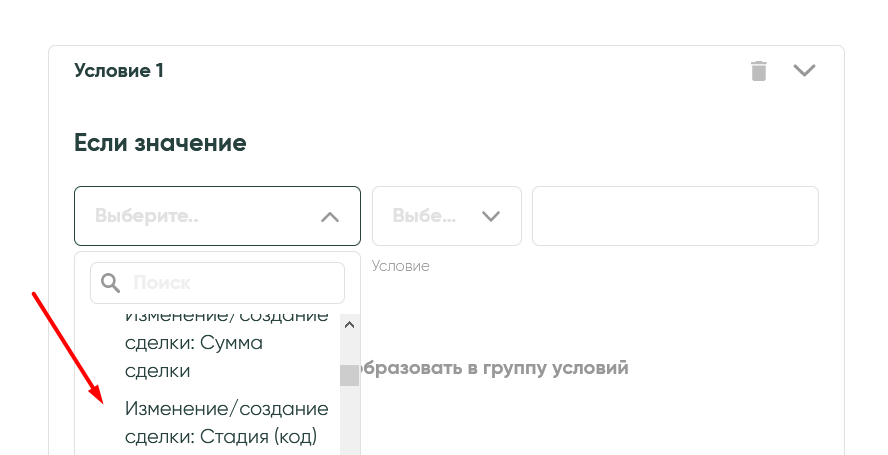
В правое поле вставьте скопированный вами ID стадии, в нашем случае это «2»:
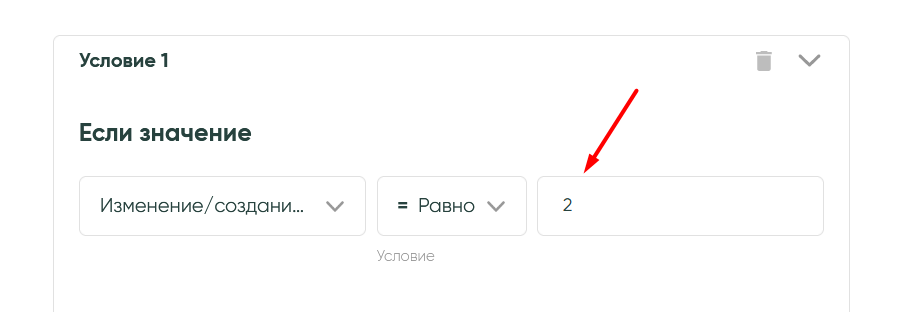
При необходимости вы также можете добавить условия по другим полям. Подробнее о фильтре читайте тут.
После настроек фильтра нажмите кнопку «Сохранить».
Готово! Связка создана, не забудьте её запустить:
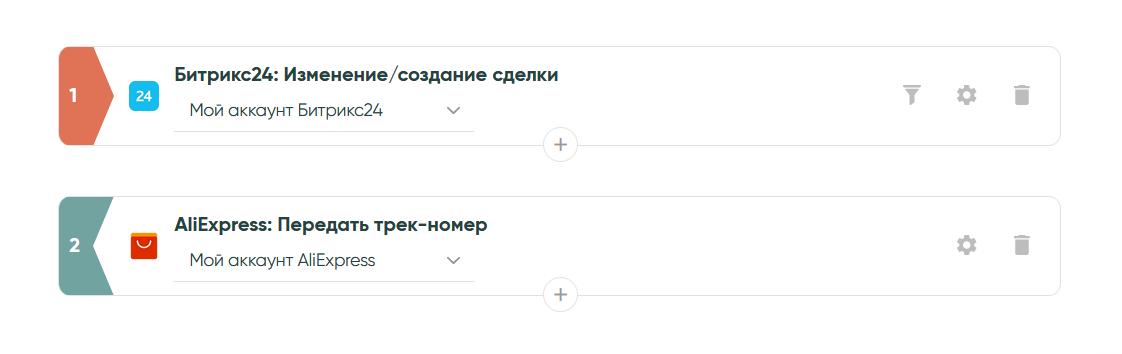
После запуска связки, когда сделка попадает в выбранную вами стадию, трек-номер из сделки передается в AliExpress и сразу попадает к покупателю — заказ считается отправленным.




